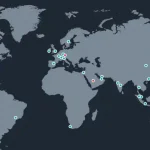Si eres un apasionado de la fotografía y estás buscando nuevas formas de agregar un toque creativo a tus imágenes, el efecto espejo puede ser una excelente opción para ti. Este efecto puede ayudarte a crear imágenes únicas y llamativas que seguramente llamarán la atención de tus seguidores en las redes sociales o de tus clientes si eres un fotógrafo profesional.
En este artículo, te enseñaremos cómo crear el efecto espejo en Photoshop y cómo ajustar la opacidad y la posición del mismo. Además, te daremos algunos consejos para aplicar este efecto en diferentes tipos de imágenes y te responderemos algunas preguntas frecuentes que puedas tener sobre este tema.
¿Qué es el efecto espejo y por qué es útil en fotografía?
El efecto espejo es una técnica de edición de imágenes que consiste en crear una copia invertida de la imagen original, de forma que parezca que esta se está reflejando en una superficie lisa, como un espejo. Este efecto puede ser muy útil en fotografía, ya que puede ayudarte a crear composiciones interesantes y atractivas.
Por ejemplo, puedes utilizar el efecto espejo para resaltar la simetría de una imagen o para crear un efecto de profundidad en una fotografía de paisaje. También puedes utilizar este efecto para crear imágenes abstractas o para darle un toque artístico a tus fotografías.
¿Cómo crear el efecto espejo en Photoshop?
Para crear el efecto espejo en Photoshop, sigue estos sencillos pasos:
- Abre la imagen que deseas editar en Photoshop.
- Crea una copia de la capa de la imagen (Ctrl+J en Windows o Cmd+J en Mac).
- Voltea la imagen horizontalmente (Edit > Transform > Flip Horizontal).
- Arrastra la capa de la imagen volteada hacia abajo, de forma que quede justo debajo de la capa original.
- Selecciona la capa de la imagen volteada y agrégale una máscara de capa (Layer > Layer Mask > Reveal All).
- Selecciona la herramienta degradado (Gradient Tool) y elige un degradado que vaya desde blanco a negro.
- Aplica el degradado en la máscara de capa, de forma que la imagen volteada se disuelva gradualmente hacia la parte inferior.
¿Cómo ajustar la opacidad y la posición del efecto espejo?
Una vez que hayas creado el efecto espejo en tu imagen, puedes ajustar la opacidad y la posición del mismo para lograr el efecto que deseas. Para ajustar la opacidad, simplemente selecciona la capa de la imagen volteada y ajusta el valor de la opacidad en la paleta de capas de Photoshop.
Para ajustar la posición del efecto espejo, selecciona la capa de la imagen volteada y utiliza las herramientas de transformación de Photoshop para moverla, rotarla o escalarla hasta lograr el efecto deseado.
¿Cómo aplicar el efecto espejo en diferentes tipos de imágenes?
El efecto espejo puede ser aplicado en diferentes tipos de imágenes, desde fotografías de paisajes hasta retratos o imágenes abstractas. Sin embargo, aquí te dejamos algunos consejos para aplicar este efecto en diferentes tipos de imágenes:
- En fotografías de paisaje, puedes utilizar el efecto espejo para crear una sensación de profundidad o para resaltar la simetría de la imagen.
- En fotografías de arquitectura, puedes utilizar el efecto espejo para crear composiciones interesantes y atractivas.
- En retratos, puedes utilizar el efecto espejo para crear una sensación de simetría y equilibrio.
- En imágenes abstractas, puedes utilizar el efecto espejo para crear patrones interesantes o para darle un toque artístico a la imagen.
Conclusión
El efecto espejo puede ser una excelente opción para agregar un toque creativo a tus imágenes y hacer que destaquen en las redes sociales o en tus proyectos como fotógrafo profesional. En este artículo, te hemos enseñado cómo crear el efecto espejo en Photoshop, cómo ajustar la opacidad y la posición del mismo, y cómo aplicar este efecto en diferentes tipos de imágenes. Esperamos que estos consejos te sean útiles y te ayuden a crear imágenes únicas y atractivas.
Preguntas frecuentes
1. ¿Se puede crear el efecto espejo en otras aplicaciones de edición de imágenes?
Sí, el efecto espejo puede ser creado en otras aplicaciones de edición de imágenes, como GIMP o Lightroom. Los pasos para crear el efecto pueden variar ligeramente, pero el resultado será similar.
2. ¿Puedo crear el efecto espejo en imágenes con personas o animales?
Sí, puedes crear el efecto espejo en imágenes con personas o animales. Sin embargo, debes tener cuidado al aplicar el efecto para que la imagen no parezca distorsionada o poco natural.
3. ¿Cómo puedo utilizar el efecto espejo de forma creativa en mis proyectos?
Puedes utilizar el efecto espejo de muchas formas creativas en tus proyectos, desde crear composiciones simétricas hasta crear patrones interesantes o imágenes abstractas. Experimenta con diferentes ajustes y efectos para descubrir nuevas formas de utilizar este efecto.
4. ¿Hay algún ajuste adicional que deba tener en cuenta al crear el efecto espejo?
Sí, dependiendo del tipo de imagen que estés editando, puede ser necesario ajustar otros parámetros, como la saturación, el brillo o el contraste, para lograr el efecto deseado. Experimenta con diferentes ajustes hasta encontrar la combinación perfecta para tu imagen.